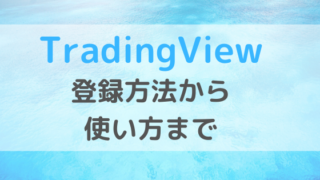こんにちは、たこまろです。
さて、今回はTradingView(トレーディングビュー)の魅力の1つでもある
公開ライブラリ(オリジナルインジケーター)
について紹介してみます。
TradingView(トレーディングビュー)の公開ライブラリとは?
TradingView(トレーディングビュー)では様々なインジケーターを利用することができますが、
一般的な移動平均線やMACDなどを自由に利用することができます。
それに加え、公開ライブラリと呼ばれるユーザーがオリジナルで作成・公開しているインジケーターも
無料で活用することができます。
ご存知の方もいらっしゃると思いますが、
インジケーターもプログラムですので
その気になれば自分で作成することが可能です。
TradingView(トレーディングビュー)もそんな感じでオリジナルのインジケーターを作成することができるのです。
そんな有志が作成したインジケーターが公開されていて、
公開されているインジケーターは無料で好きなように利用することができるのです。
ユーザーが作成しているインジケーターなので
使い方やよくわからなかったり謎なモノもあるのですが
中には優れたインジケーターもあったりします。
純正のインジケーターだけでなく、
ユーザーが作成したオリジナルのインジケーターを試すことができるのも
TradingView(トレーディングビュー)の魅力ですね。
公開ライブラリ(オリジナルインジケーターの探し方
公開ライブラリ(オリジナルインジケーター)の探し方ですが、
通常のインジケーター検索のところから行います。
チャート画面上にある「インジケーター」を選択すると
このように検索画面が出てきます。
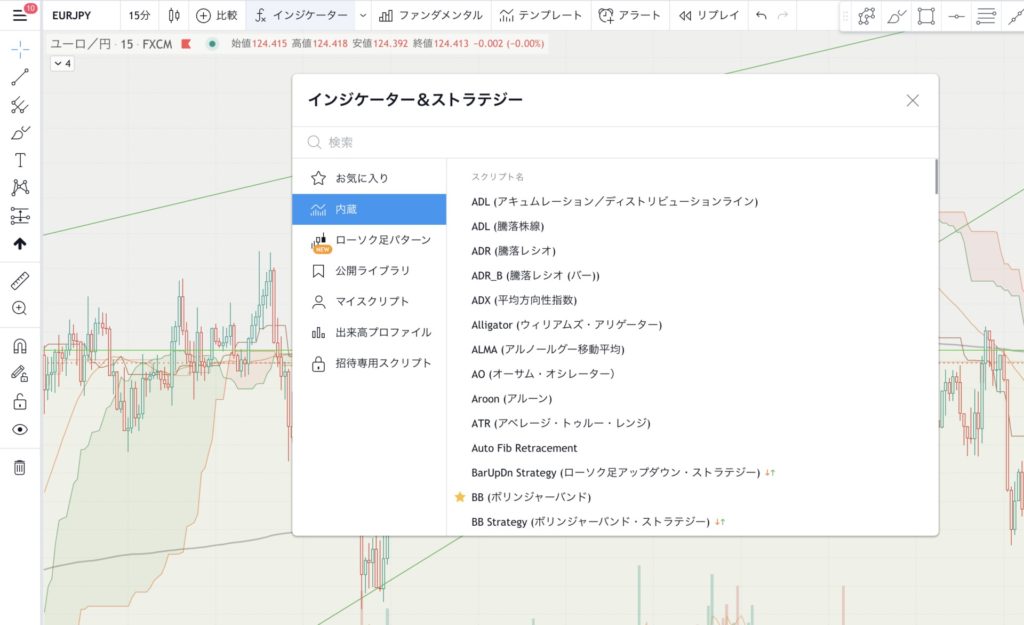
- お気に入り
- 内臓
- ローソク足パターン
- 公開ライブラリ
- マイスクリプト
- 出来高プロファイル
- 招待専用スクリプト
といくつか項目が出てきますが、
「公開ライブラリ」がオリジナルインジケーターですね。
試しに「公開ライブラリ」をクリックしてみると
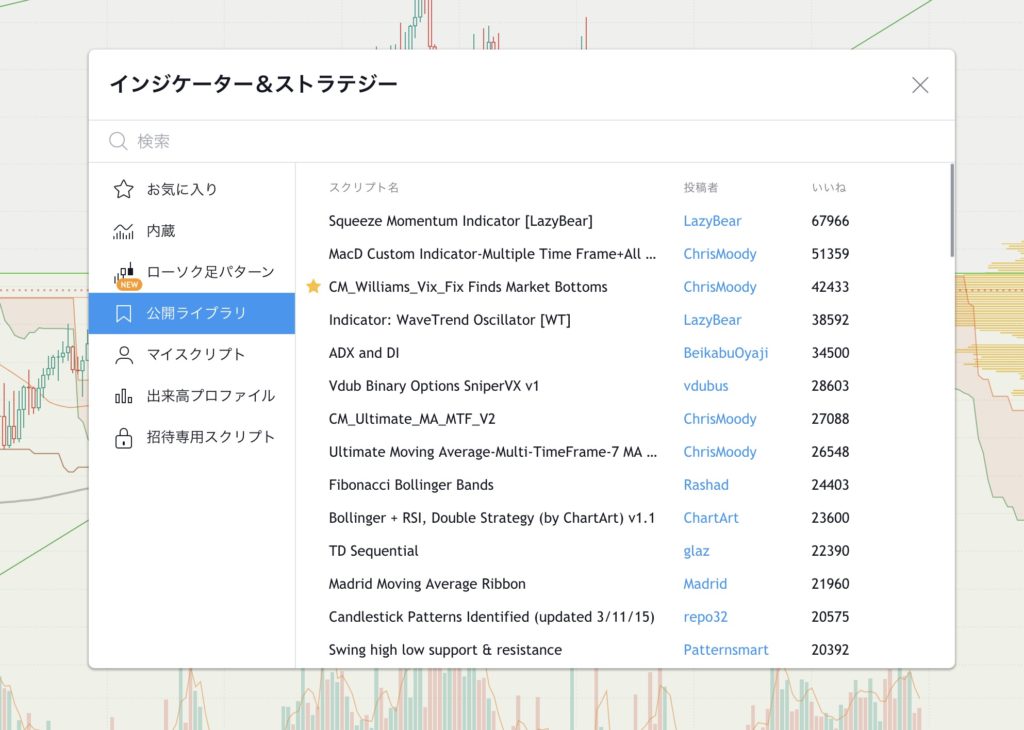
「いいね」順に公開されているオリジナルのインジケーターが
ずらっと表示されます。
「いいね」が多いということは
それだけ多くのユーザーが支持している、利用しているインジケーターである
ということですね。
名前だけではよくわからないインジケーターもたくさんありますが、
とりあえず表示してみたいインジケーターをクリックすれば
すぐにチャートに反映されます。
試しに1番いいねが多い
Squeeze Momentum Indicator
というインジケーターを選択してみましょう。
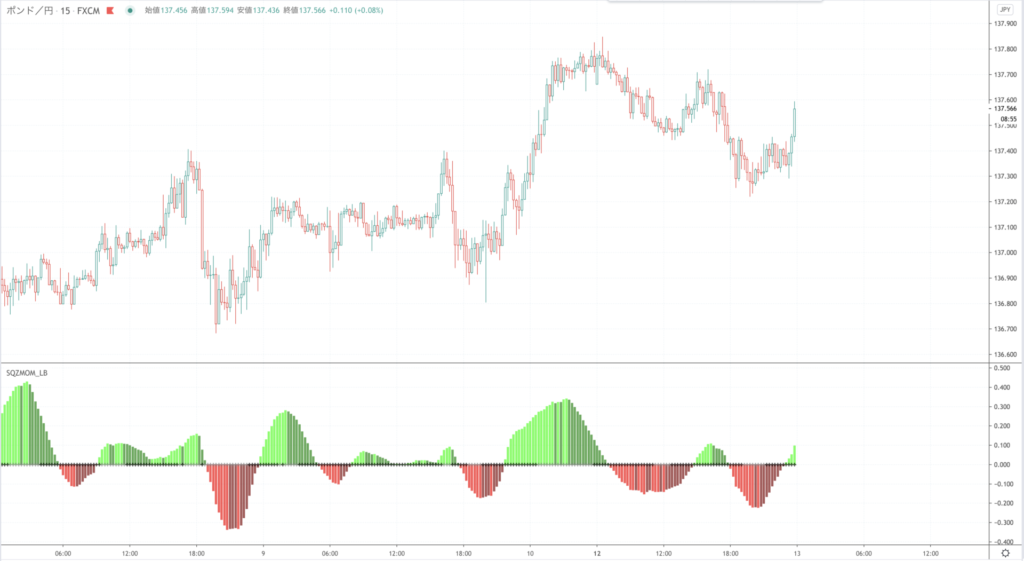
なにやらオシレーター系のインジケーターが表示されましたね。
でも、これってどうやって活用したらいいんでしょうか?
公開ライブラリ(オリジナルインジケーター)の使い方を調べたいときは
公開ライブラリ(オリジナルインジケーター)の説明や使い方などを閲覧したいときは
まずは公開ライブラリの投稿者をクリックしましょう。
「いいね」の左側の列が投稿者です。
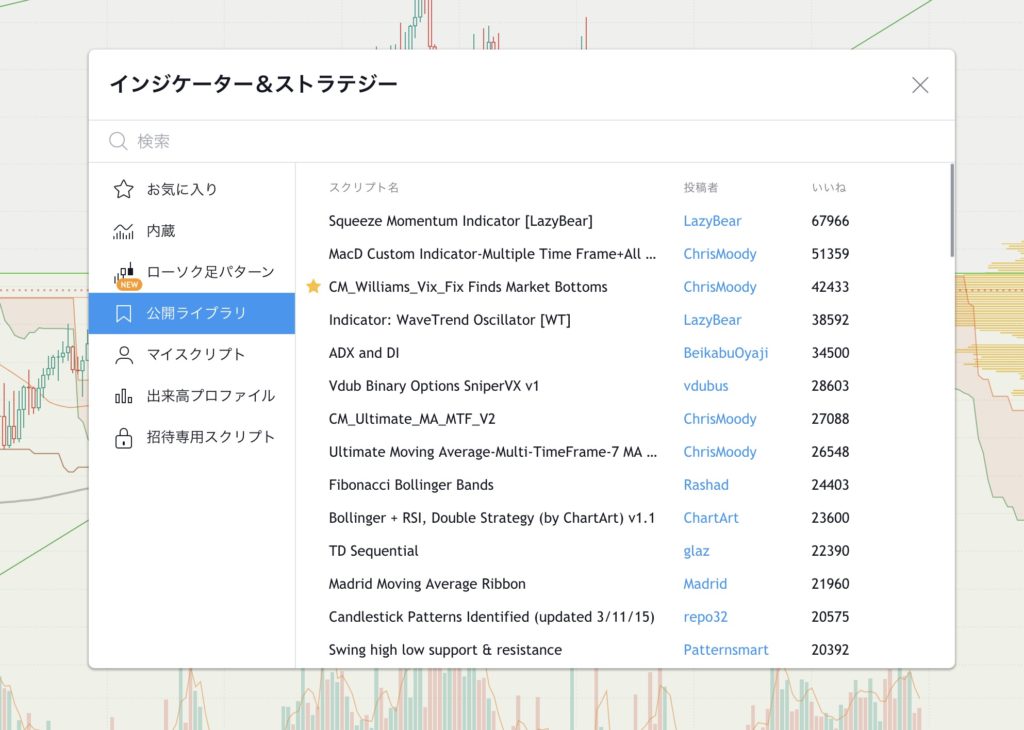
Squeeze Momentum Indicator
の投稿者はLazyBearさんという方ですね。
クリックすると投稿者のアカウントページに飛びます。
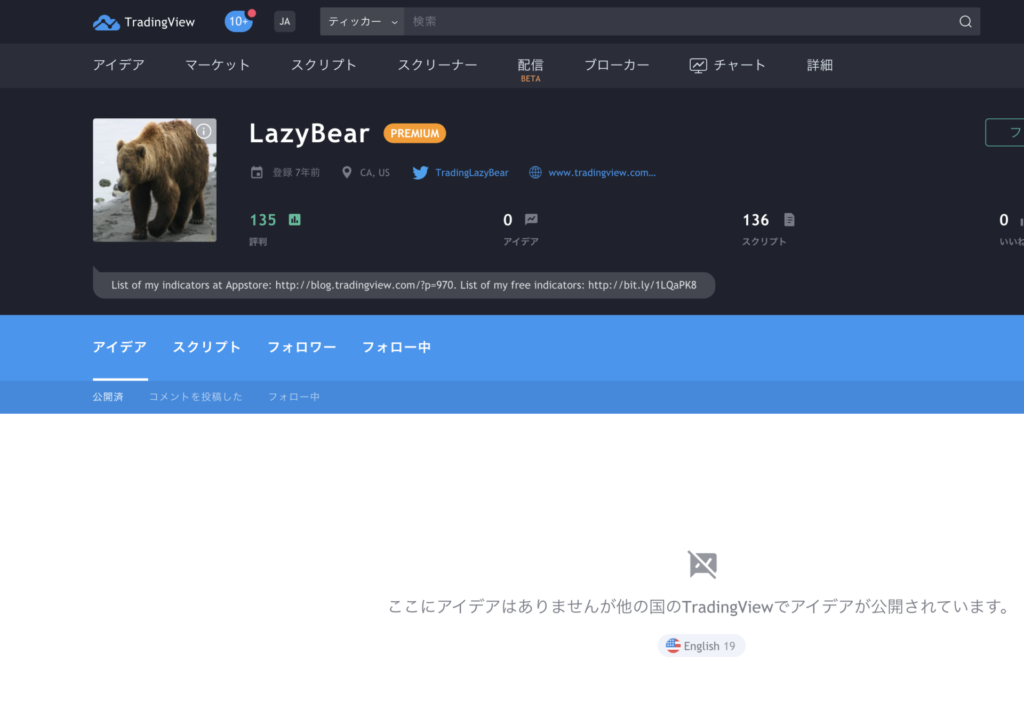
アカウントページに飛んだら
真ん中の水色の帯にある「スクリプト」を選択します。
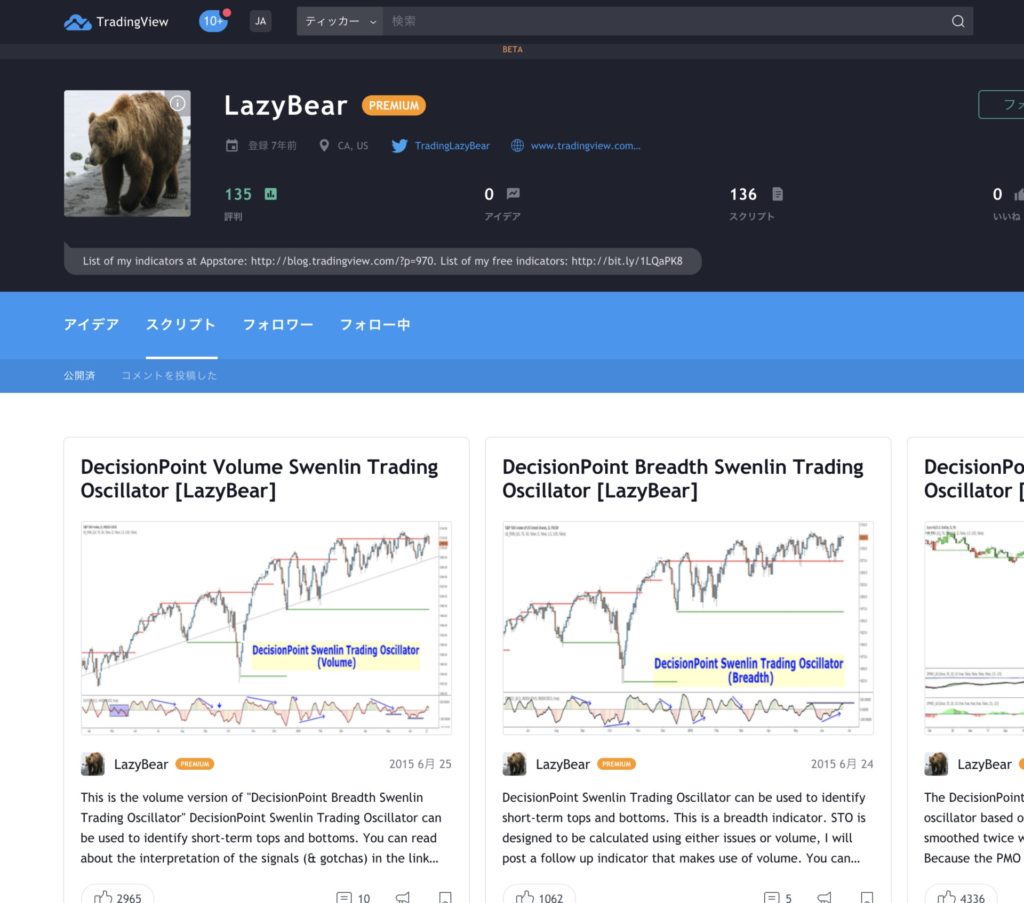
そうするとその人が公開しているインジケータが
一覧で表示されます。
LazyBearさんはかなりの数のインジケーターを公開していますね。
かなり下に行ったところに先ほどの
Squeeze Momentum Indicator
がありました。
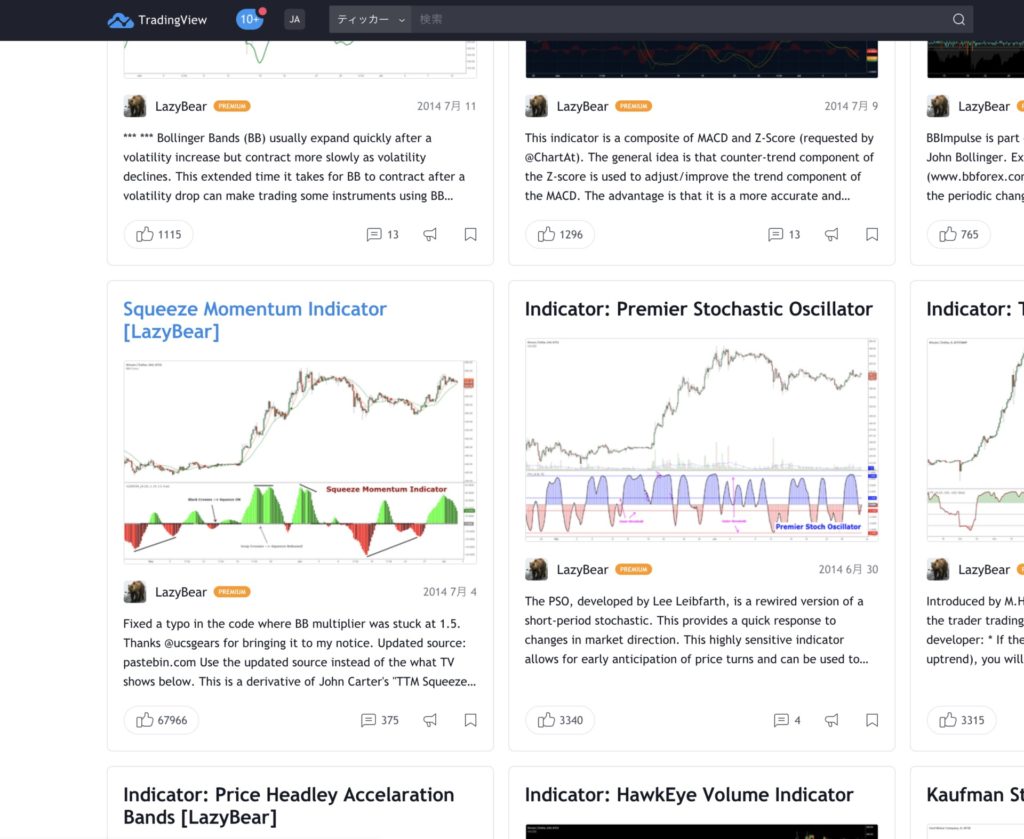
こちらを選択すると投稿者の解説やソースコード、
他のユーザーのコメントややり取りなどを閲覧することができます。
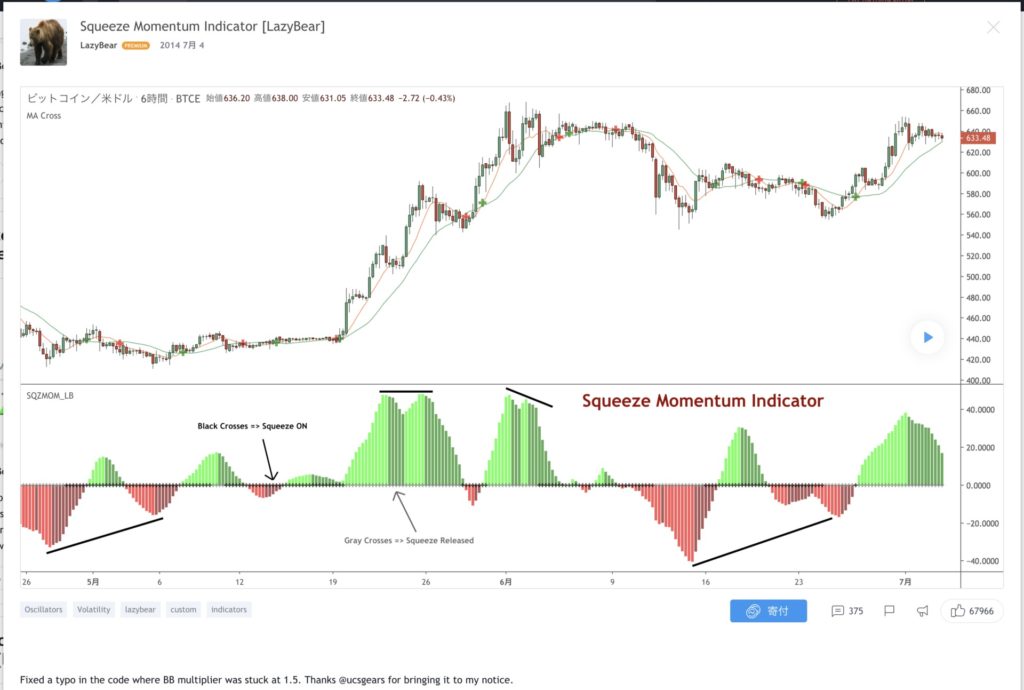
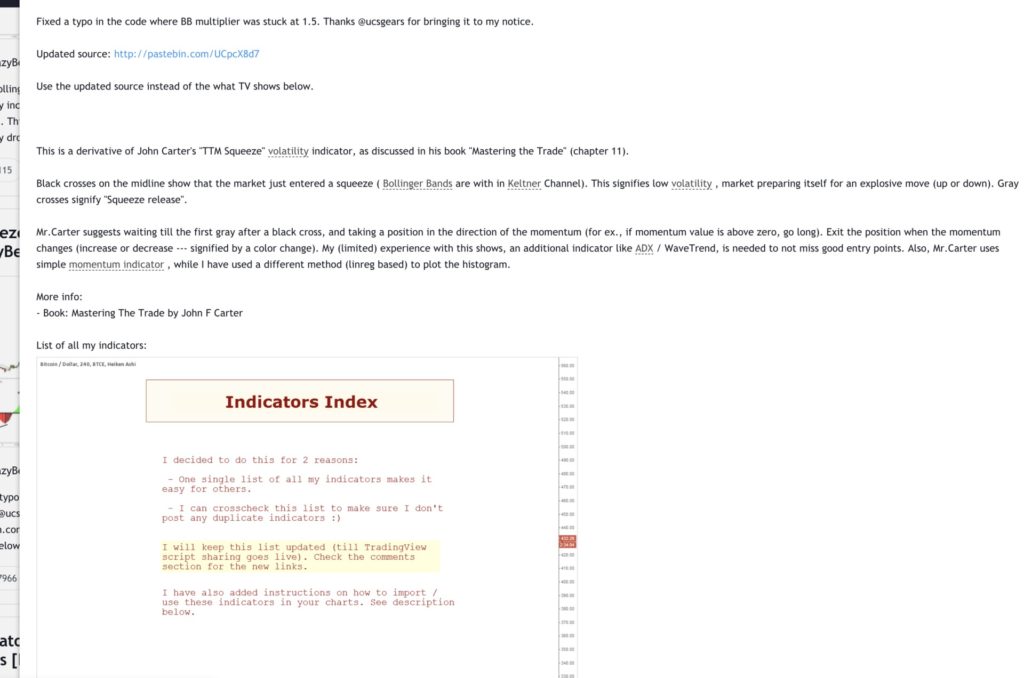
当然ですが英語で投稿されているものがほとんどですので、
英語がわからない場合は翻訳などを駆使して頑張って理解するしかありません。
気になるインジケーターを見つけたらぜひ投稿者の説明や
コメントなども見てみましょう。
思いがけない気付きなどがあるかもしれません。
まとめ
TradingView(トレーディングビュー)ならではの魅力の1つでもある
公開ライブラリ(オリジナルインジケーター)について紹介してみました。
インジケーターにばかり頼るとトレード迷子になるので
闇雲に手を出すのはオススメできません。
ただ、新しい視点や発見が欲しいとき、
何か目的があるときなどは活用してみると面白いと思います。
ドンピシャなインジケーターが見つかるかもしれません。
TradingView(トレーディングビュー)の使い方などはこちらで詳しく紹介しているので
併せて参考にしてみてください。